Содержание
Каждый пользователь на интернет платформе Facebook может отмечать людей или страницы на фотографиях, которыми хочет поделиться или уже поделился. Помимо этого, разрешается ставить метки на картинки других пользователей социальной сети.
Сегодня мы разберемся, как отметить человека на фото в фейсбуке. Кроме этого, в сегодняшней инструкции будет рассмотрено множество моментов, связанных с отметками на фотографиях.
Что такое метки
Если вы не знакомы с понятием «метки», то обязательно прочтите данный пункт. Когда пользователь отмечает другого человека на своей фотографии, то на страничку данного юзера создается индивидуальная ссылка.
Любой человек, нажавший по созданной метке, попадет на страницу с профилем отмеченного пользователя. Говоря кратко, слово «метка» означает то же самое, что и отметка пользователя на фотографии.
О чем нужно помнить
Существует несколько фактов, которые вы должны знать об отметках на картинках в соц. сети Facebook:
- Лимит по отметкам – 50 человек или страниц на одной фотографии.
- Если вы отметите другого пользователя на фотографии, то его друзья смогут просматривать данную фотографию, а так же комментировать её и ставить лайки.
- В некоторых случаях, чтобы отметка появилась на фото, необходимо получить одобрение отмеченного пользователя или того, кто создал фотографию. Все будет зависеть от настроек конфиденциальности.
- Вам разрешается ставить метки на картинки других юзеров, при условии, что данное действие разрешается их настройками аудитории.
Как отметить человека или страницу
Переходим к основному моменту сегодняшней инструкции. Стоит понимать, что существует два вида меток. Одно дело, когда создаешь отметку ещё не на опубликованной фотографии, а другой процесс, это отметить пользователя уже на выложенной фотографии. Ниже будет индивидуально разобран каждый из представленных вариантов отметок. Кроме этого, будет рассказано о том, как отметить человека на чужом фото.
На неопубликованном фото
Начнем с создания отметки на неопубликованной картинке. Немного ниже детально разберемся с полной версией социальной сети, а так же с мобильным приложением от Facebook.
Через компьютер
Отметить пользователя на неопубликованной фотографии можно через персональный компьютер таким образом:
- Откроем первоначальную страницу интернет платформы фейсбук. Прямо посередине экрана будет графа для создания новой записи. Немного ниже расположился пункт «фото/видео». Вам придется клацнуть по нему левой клавишей мышки.

- Откроется новое окно для выбора файла на вашем компьютере. Выбираете подходящую картинку и клацаете по кнопке «Открыть». Когда фотография загрузится, наведите на неё курсором мыши.

- Должен появиться раздел «Редактировать». Щелкните прямо по нему левой кнопочкой вашей мышки.

- Появится форма для редактирования фотографии. Вам необходимо будет найти графу «Отметит на фото» и нажать по ней левой клавишей мышки.

- Под фотографией появится надпись «Нажмите на фото, чтобы добавить метки». Так что, выбирайте соответствующее место и клацайте по нему ЛКМ.

- Выдвинется строчка для ввода имени пользователя, которого необходимо отметить на данной картинке. Находите страничку подходящего человека и кликаете прямо по ней.

- Затем, обратите внимание на левый нижний угол окошка. Там есть раздел «Сохранить». Вам придется нажать прямо по нему левой клавишей мышки.

- Как только вы это сделаете, можете продолжать делать различные операции по редактирования фотографии. Если вы закончили, то жмите по значку в виде стрелки.

- Остается лишь нажать левой кнопкой вашей мышки по разделу «Опубликовать».

- На этом все. Именно таким образом и нужно отмечать людей на ещё не опубликованной фотографии. Делайте все, как описано выше, и тогда проблем не возникнет.

Через телефон
Если пользователь захочет отметить своего друга из социальной сети Facebook на неопубликованной фотографии через смартфон, то ему придется следовать такому алгоритму действий:
- Откроем официальную программу от платформы Facebook на своем устройстве. В верхней части странички будет строка с надписью «Что у вас нового?», а немного ниже вы увидите пункт «фото». Щелкайте прямо по нему.

- Перед вами откроется галерея вашего смартфона. Находите подходящую фотографию и загружаете её. Когда картинка появится непосредственно в самом приложении, клацайте один раз по разделу «Редактировать».

- Теперь, посмотрите на верхнюю часть страницы. Там будет несколько значков, но нам нужна иконка в виде человечка. Как найдете её, жмите прямо по ней.
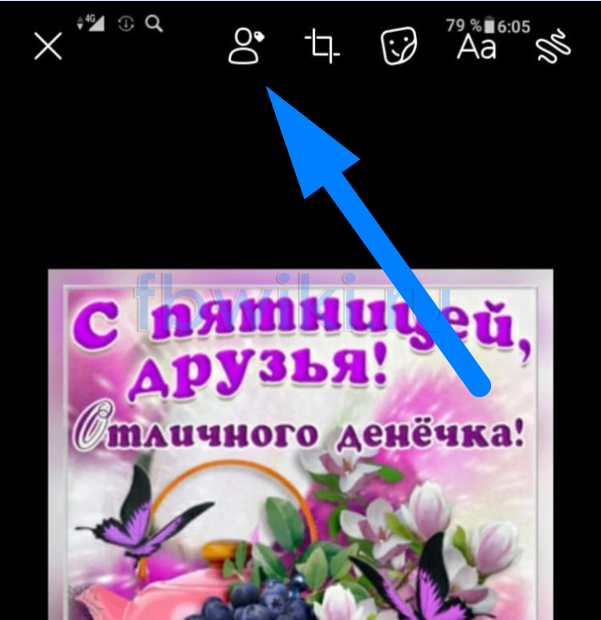
- Затем, выбираете конкретное место на картинке и с помощью поиска находите отмечаемого человека.
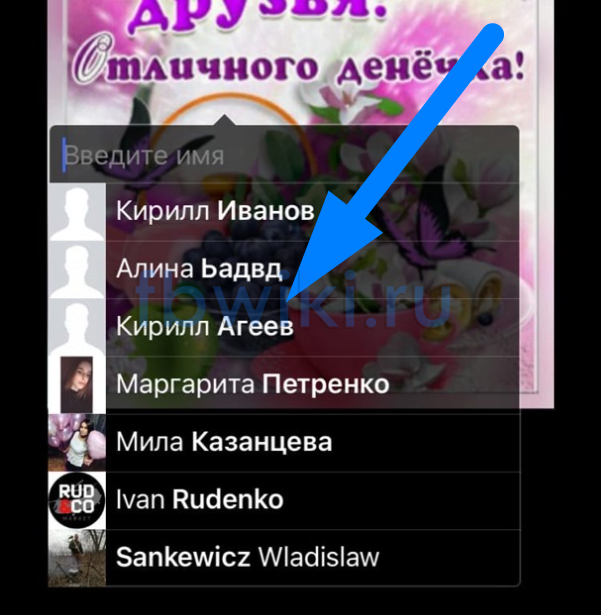
- Если вы это сделали, то в правой верхней части страницы появится графа «Готово». Именно по ней вам и нужно будет нажать.

- После этого, в нижней правой части действующей страницы можно будет заметить кнопку «Далее». Кликайте по этой кнопке.
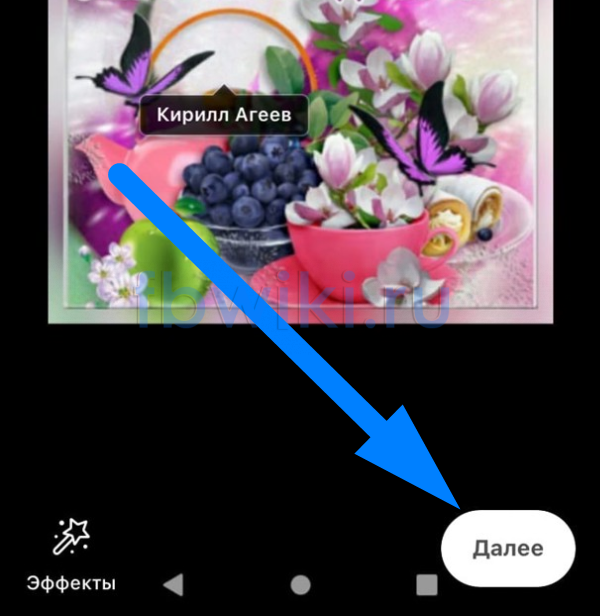
- Последний шаг – жмем по разделу «Опубликовать».
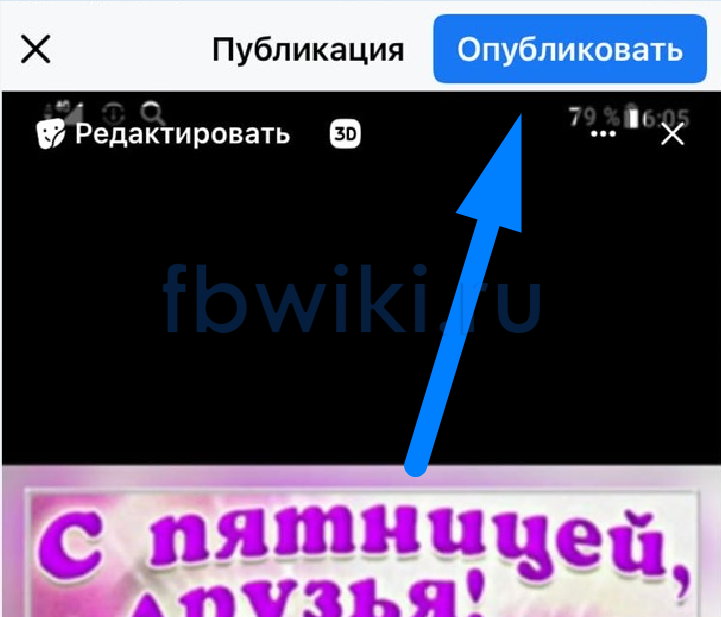
- Готово. Отметка пользователей на неопубликованной фотографии через телефон происходит именно таким образом.
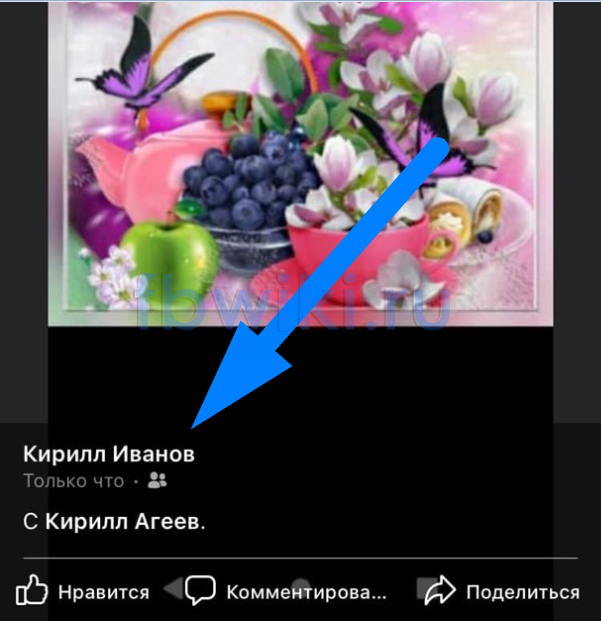
На опубликованной фото
Выше мы разобрались с тем, как отметить человека на неопубликованной фотографии. Теперь, рассмотрим момент, когда фотография уже опубликована.
Через компьютер
В полной версии интернет площадки Facebook отметить пользователя на выложенной картинке можно таким способом:
- Найдем подходящую фотографию на нашей странице. Откроем её в полном размере. Для этого, клацнем по ней левой кнопкой мыши.

- В правой верхней части открывшейся фотографии будет значок в виде бирке. Именно по нему вам и необходимо будет щелкнуть левой клавишей мыши.

- После чего, вам придется выбрать соответствующее место на фотографии, где будет отмечен человек. Кликайте по данному месту.

- Вновь появится раздел для поиска странички человека. Находите нужного юзера и щелкаете по нему ЛКМ.

- Когда вы с этим закончите, нажмите левой клавишей мыши по разделу «Готово».

- Вот, собственно, и все. Таким нехитрым образом, вы сможете отметить вашего друга на опубликованной фотографии через персональный компьютер.

Через телефон
Для отметки пользователя на опубликованной фотографии, проделайте следующие действия на своем мобильном устройстве:
- Найдем опубликованную фотографии в мобильном приложении Facebook и откроем её на весь экран. Для этого, просто щелкнем по самой картинке.

- Когда фотография открыта во весь экран, в правой верхней части страницы будут находиться три значка. Нам необходимо будет нажать по иконке в виде бирки.
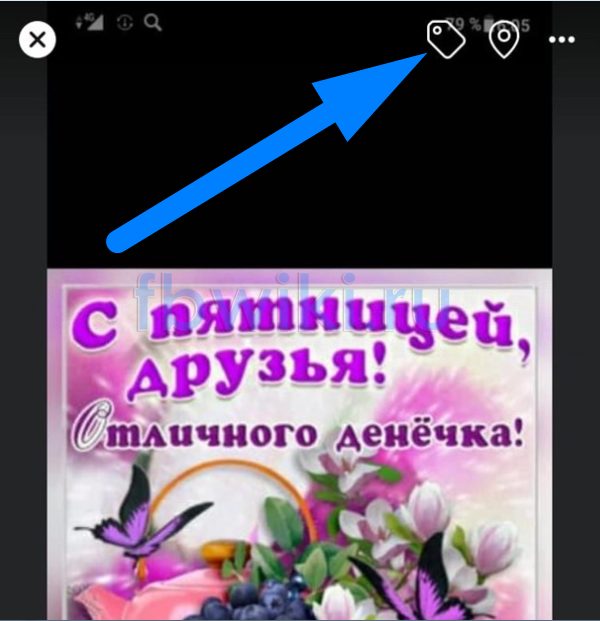
- Как только вы это сделаете, на странице появится надпись «Коснитесь, чтобы отметить». Поэтому, выбираете подходящее место на фотографии и жмете прямо по нему.
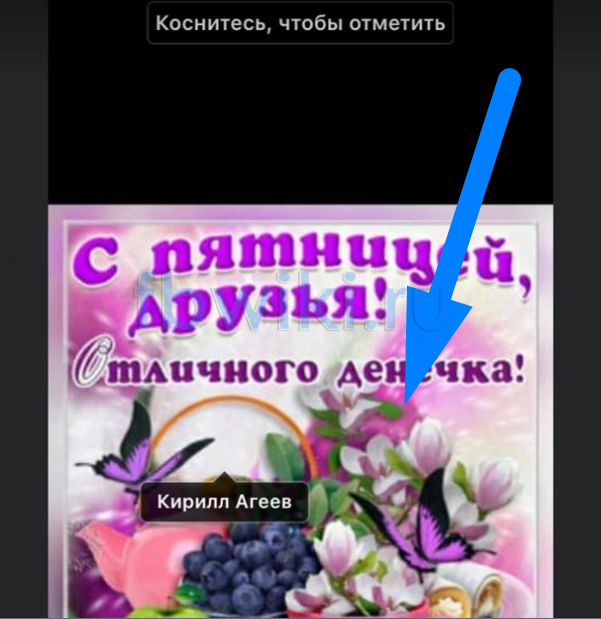
- Появится соответствующий раздел для отметки пользователя. Находите нужную страничку и клацаете по ней.
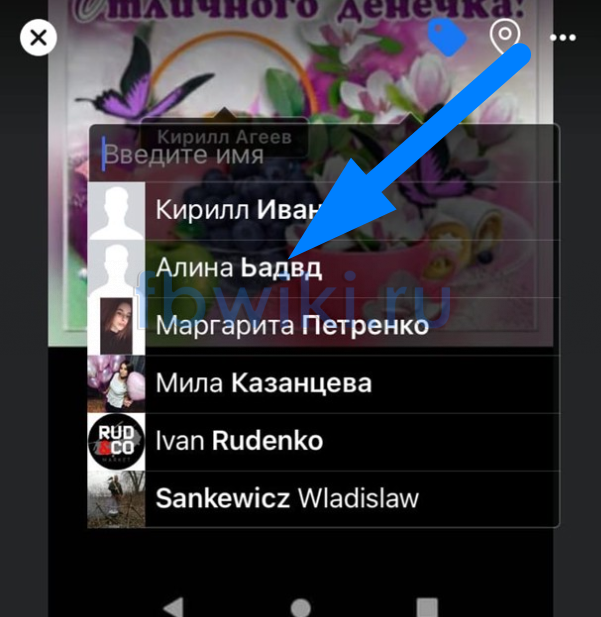
- Если новая метка появилась на фотографии, то просто щелкаете по иконке в виде крестика, которая находится в левой верхней части страницы.
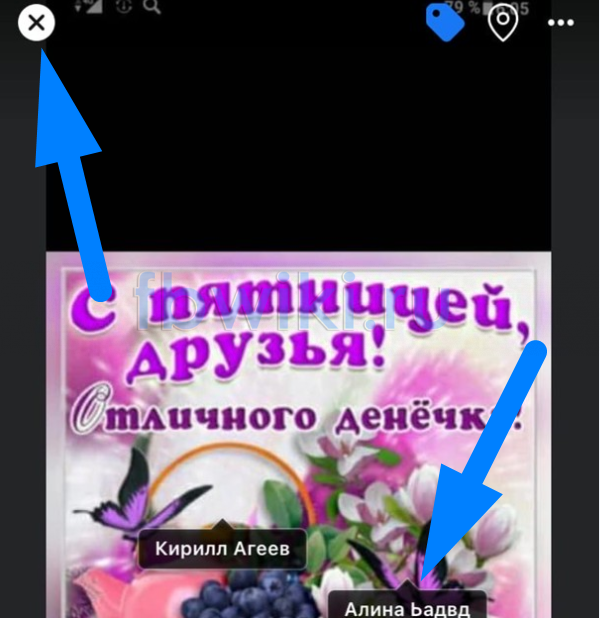
- На этом все. Теперь, когда вы вновь откроете данную фотографию, то на ней будет отмечен пользователь соц. сети Facebook.
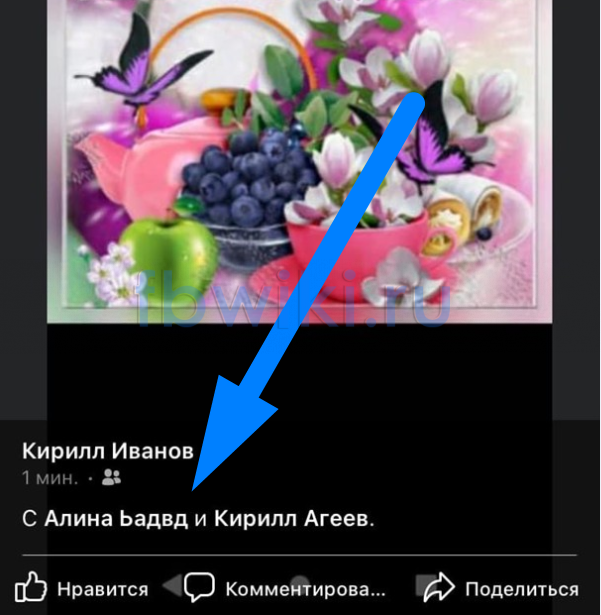
На чужом фото
Как вы уже могли понять, отмечать пользователей разрешается не только на своих фотографиях, но и на картинках других людей. Важно заметить, что делается это аналогичным способом, что и на своих опубликованных фотографиях.
Через компьютер
Как и всегда, сначала разберемся с компьютерной версий соц. сети фейсбук. Чтобы отметить пользователя на чужой фотографии, следуйте такому порядку действий:
- Перейдите на страничку того человека, у которого находится соответствующая фотография. Найдите данную картинку и откройте её в полном размере.

- После чего, обратите своё внимание в верхний правый угол фотографии. Там будут два значка. Нам нужна иконка в виде бирки. Кликайте прямо по ней левой кнопкой мыши.

- В нижней части фотографии появится надпись «Нажмите на фото, чтобы добавить метку». В таком случае, кликайте по подходящему месту на картинке.

- Благодаря появившейся строке, вы сможете найти любого человека из интернет площадки Facebook. Но, чаще всего, вы будете отмечать себя на фотографиях. Поэтому, кликаем по своему же профилю.

- После чего, щелкаете левой кнопочкой мышки по графе «Готово», которая находится в нижней части фотографии.

- При правильном выполнении всех действий, метка будет добавлена на фотографию другого пользователя.

Через телефон
Отметить любого пользователя на чужой фотографии в социальной сети возможно и через мобильное приложение Facebook. Делается это следующим образом:
- Переходите на страницу другого пользователя в мобильном софте от Facebook. Там находим подходящую фотографию и жмем прямо по ней.

- Если фотография открылась во всю страницу, то вы все сделали правильно. Теперь, найдите и нажмите по иконке в виде бирке. Данный значок расположился в верхней правой части фотографии.
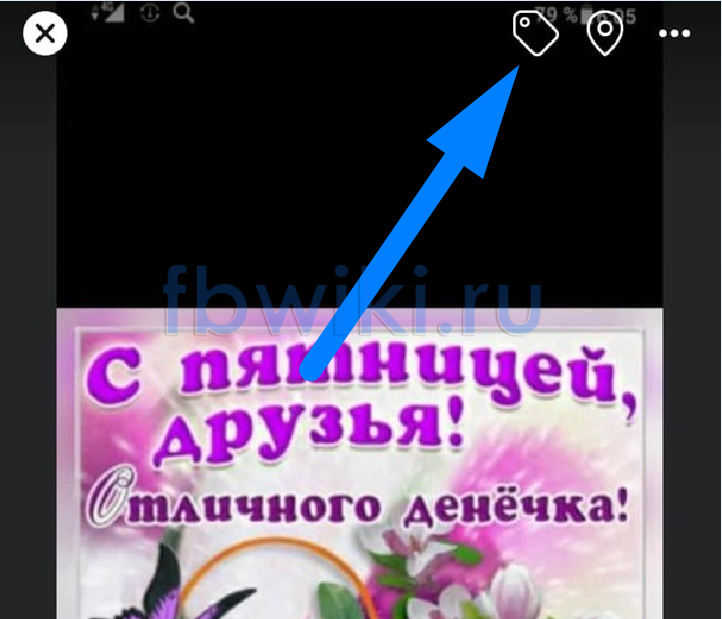
- Коснитесь подходящего места на экране, чтобы произвести отметку пользователя на картинке.

- В появившемся окошке выберете того пользователя, которого хотите отметить на чужой фотографии.
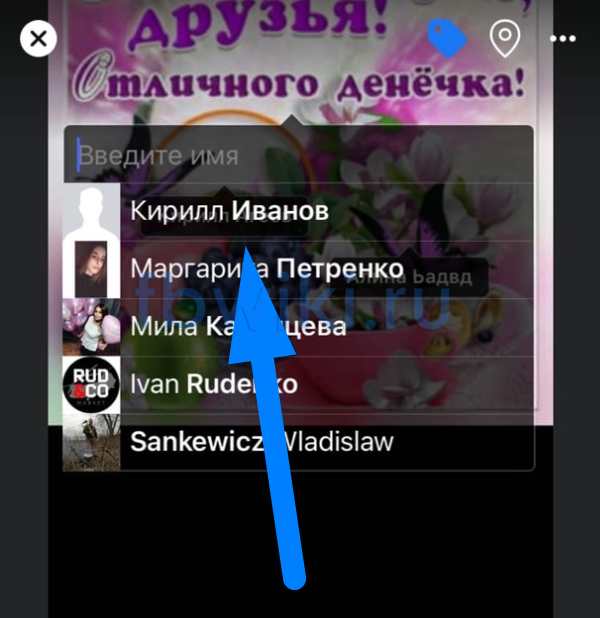
- Затем, клацните по крестику в верхней левой части экрана.
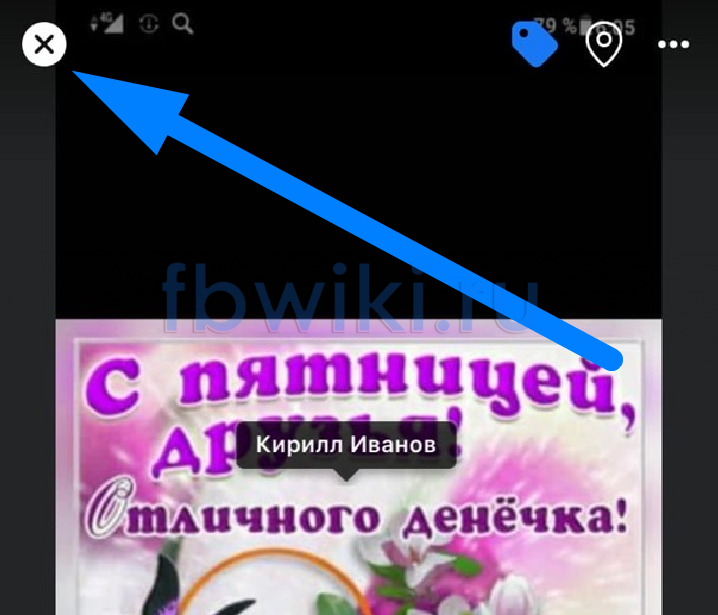
- Закончили. Данный способ позволит вам отмечать других пользователей на чужой фотографии в Facebook.
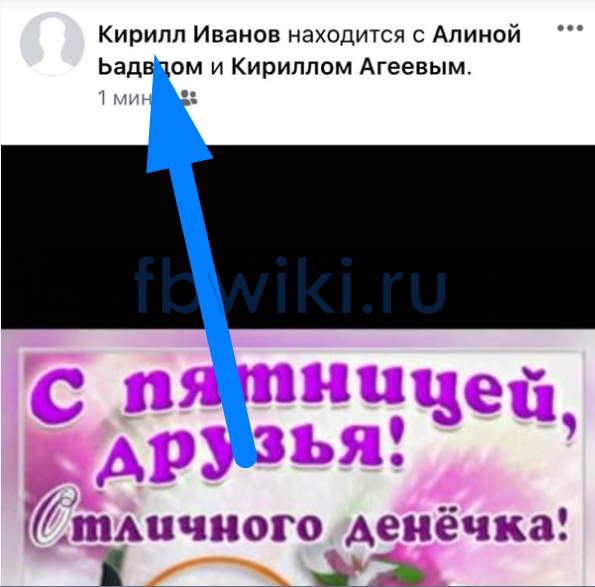
Как я узнаю, что меня отметили
Кто может видеть метки
Осталось лишь разобраться с тем, кому в дальнейшем будут видны создаваемые метки. Стоит разделить два момента. Существует вид фотографий, на которых меня отметили, а другой тип картинок, где я сам отметил какого-либо пользователя.
На которых меня отметили
Если вас отметили на какой-либо фотографии, то данная картинка будет видна для следующих типов людей:
- Пользователям из вашего раздела с аудиторией.
- Всем отмеченным на фотографии людям.
- Людям из списка друзей, которых отмеченные юзеры добавили в раздел с аудиторией.
Пользователь может самостоятельно добавлять или убирать людей из раздела с аудиторией.
Что я отметил
Если вы создали метку на своей фотографии, то данная картинка сразу же станет видна друзьям отмеченного пользователя. То есть, фотография теперь будет видна вам, вашим друзьям, отмеченному пользователю и друзьям отмеченного человека.
Сегодня была детально разобрана тема отметок пользователей на фотографиях интернет площадки Facebook. Теперь вы знаете, как отметить человека на неопубликованной фотографии, на опубликованной картинке, а так же, на чужой фотографии. Помимо этого, вы узнали, что произойдет в случае отметки вас на фотографии.






